Kako blokirati kanale YouTube
Kaj je treba vedeti
- Namizje: Pojdite na kanal O strani > Zastava ikona > Blokiraj uporabnika > Pošlji.
- Aplikacija: tapnite ikono menija s tremi pikami > Blokiraj uporabnika > Blokiraj.
- Če blokirate račun YouTube, boste odstranili njihove videoposnetke iz vašega vira in preprečili, da bi komentirali vaše videoposnetke.
Ta članek pokriva postopek za blokiranje določenih kanalov YouTube v namiznih in mobilnih napravah. Če blokirate kanal v YouTubu, odstranite njihove videoposnetke iz svojega vira in preprečite, da bi ta račun komentiral vaša nalaganja in vam pošiljal sporočila.
Kako blokirati kanal YouTube na namizju
Možnost bloka se je precej premaknila YouTubova spletna stran skozi leta, zato je razumljivo, če ga ne najdete. Tukaj je opisano, kako najti gumb za blokiranje YouTube in ga dobro uporabiti.
-
Odprite želeni spletni brskalnik in se pomaknite na stran kanala YouTube, ki jo želite blokirati.
Prepričajte se, da ste na pravem kanalu, saj ne želite pomotoma blokirati napačnega računa.
-
Kliknite O.
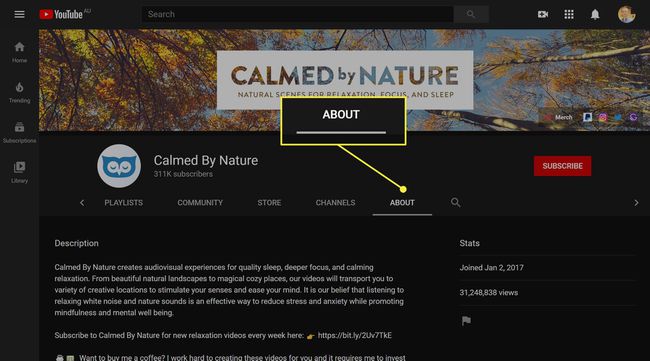
-
Kliknite na zastavo ikona pod statistiko kanala.
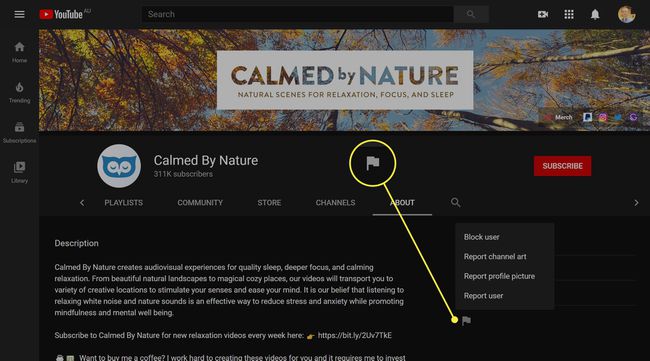
-
Kliknite Blokiraj uporabnika.
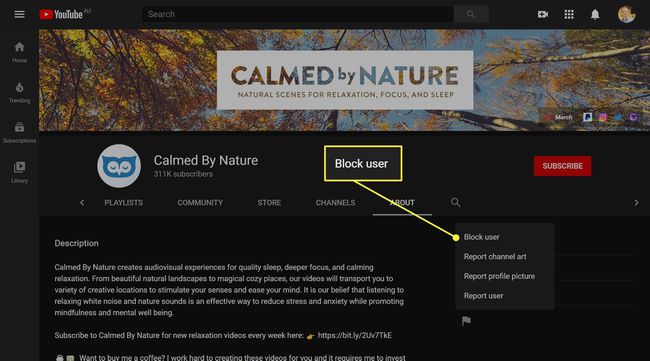
-
Kliknite Pošlji.
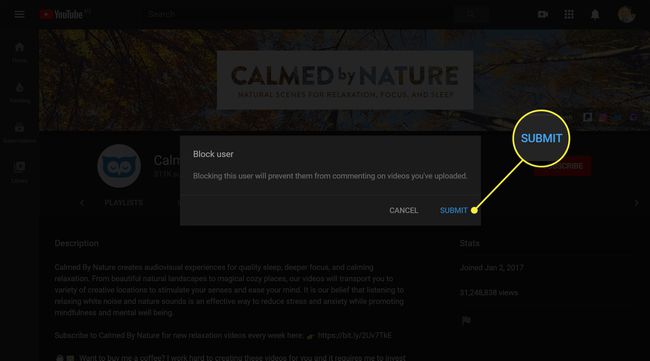
Kako blokirati kanal YouTube v mobilnih napravah
Ali lahko blokirate kanale YouTube na pametnih telefonih in tabličnih računalnikih iOS in Android? Vsekakor. Evo kako.
-
Odprite uradno aplikacijo YouTube na pametnem telefonu ali tabličnem računalniku iPhone ali Android in pojdite na račun YouTube, ki ga imate na očeh.
To lahko hitro storite tako, da tapnete profilno sliko v krogu računa blizu enega od njihovih videoposnetkov.
Dotaknite se trotočkov (tri navpične pike) v zgornjem desnem kotu.
Dotaknite se Blokiraj uporabnika.
-
Pojavilo se bo potrditveno sporočilo – tapnite Blokiraj.
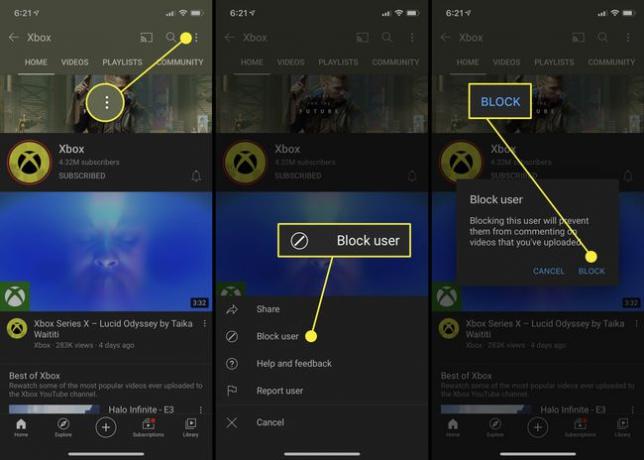
Kako blokirati videoposnetke na YouTubu
Če ste utrujeni od prikazovanja videoposnetkov istega računa, ki so vam bili predlagani v vašem viru, med brskanjem po YouTubu, lahko izvedete več praktičnih dejanj, tako da se dotaknete tri točke poleg naslova tako v mobilni napravi kot v spletu.
Prikaže se meni z različnimi možnostmi. Tukaj so trije, ki jih boste morda želeli uporabiti za blokiranje tega videoposnetka in podobnih videoposnetkov iz vaše izkušnje v YouTubu.
- Ne zanima. Ta možnost bo YouTubu povedala, naj preneha priporočati ta videoposnetek in druge podobne videoposnetke. Če to izberete pri videoposnetku o paradižniku, vam bo YouTube pokazal manj videoposnetkov o paradižniku ne glede na kanal.
- Ne priporočajte kanala. Če izberete to možnost, boste YouTube obvestili, da vam ne bo več prikazoval videoposnetkov o kateri koli temi s tega kanala v YouTubu. Ta možnost je lahko koristna, če želite prejemati novice o določeni temi iz številnih virov in želite izključiti določene račune.
- Poročilo. Če menite, da je videoposnetek v YouTubu žaljiv, nevaren ali zavajajoč, lahko izberete to možnost v namizni različici, da o tem obvestite YouTube. S prijavo tega videoposnetka ne boste mogli prikazati tega videoposnetka, YouTube pa bo tudi obvestil, da ga mora raziskati in ga morda v celoti odstraniti s platforme.
Poleg zgornjih treh možnosti boste morda želeli poskusiti tudi naslednje za blokiranje videoposnetkov iz vaše izkušnje YouTube.
- Preizkusite YouTube Kids. YouTube Kids je popolnoma brezplačna aplikacija, zasnovana za mlade gledalce. Samodejno filtrira vsebino za odrasle in priporoča medije, namenjene otrokom za ogled brez nadzora staršev. Še vedno pa je vredno preveriti zgodovino gledanja YouTuba, samo v primeru, da se v algoritem zdrsnejo vprašljivi posnetki.
- Ostanite na svojem viru naročnin. Vaš vir naročnine vam bo prikazal samo videoposnetke iz vaših naročenih računov. YouTube vas lahko pogosto zavede, da uporabite domači vir, vendar bodite previdni, saj vir na domači strani ni vaš vir naročnine.
Kako izklopiti omejeni način na YouTubu
